-
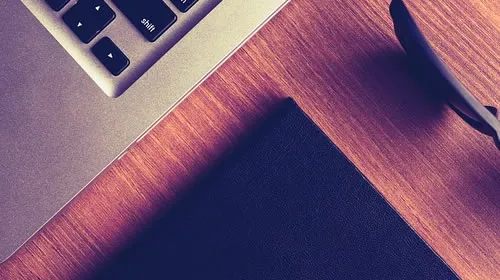
1、首先,按键盘上的【 Win + X 】组合键,或右键点击任务栏上的【Windows开始图标】,在打开的菜单项中,选择【终端(管理员)】;
2、管理员: Windows PowerShell 窗口,输入并按回车执行【 netsh winsock reset 】命令;
3、命令执行成功,会提示【 成功地重置 Winsock 目录。你必须重新启动计算机才能完成重置 】;
1、打开运行(Win+R),输入【 cmd 】命令,按确定或回车,打开命令提示符窗口;
2、命令提示符窗口中,输入并按回车执行【 ipconfig /flushdns 】 命令,成功就会提示:已成功刷新 DNS 解析缓存;
3、DNS缓存信息清空之后,再次输入命令来检查;
ipconfig /displaydns 显示 DNS 解析程序缓存的内容
ipconfig /flushdns 清除 DNS 解析程序缓存
ipconfig /renew 更新指定适配器的 IPv4 地址
ipconfig /registerdns 刷新所有 DHCP 租用并重新注册 DNS 名称
4、如果在执行【 ipconfig /flushdns 】命令的时候,提示无法刷新 DNS 解析缓存:执行期间,函数出了问题,一般是本地的 DNS Client 服务没有正常启动导致的。运行中, 打开服务(services.msc),找到名称为【 DNS Client 】的服务,重新启动即可;
1、按【 Win 】键,或点击【 开始图标 】,在打开的已列出来的应用中,点击【 设置 】;
2、设置窗口,左侧点击【 网络 & Internet 】,右侧点击【 高级网络设置(查看所有网络适配器,网络重置) 】 ;
3、更多设置下,点击【 网络重置(将所有网络适配器重置为出厂设置) 】;
4、网络重置,会有段说明: 这将删除所有网络适配器然后重新安装它们,并将其他网络组建设回为原始设置。 确定没问题后,再点击【 立即重置 】即可;
5、点击后,系统会弹出确实要重置网络设置吗?提示界面,点击【 是 】,会删除当前电脑中所有网络设备的驱动,然后重新安装;
注:在进行网络重置前,可以先准备好支持离线安装的网卡驱动,比如【 驱动总裁网卡版 】,以便在网络重置 失败 后进行安装。